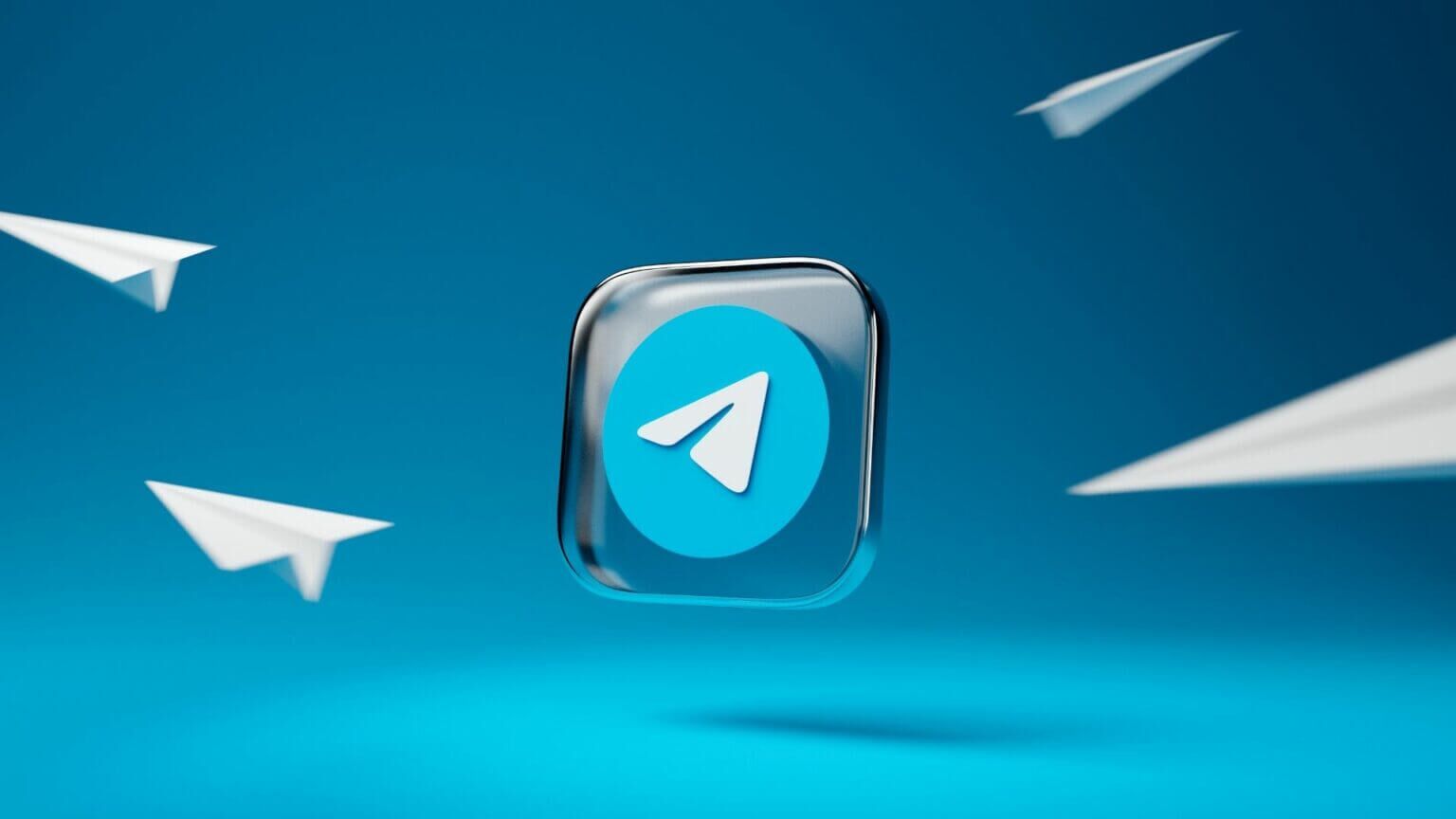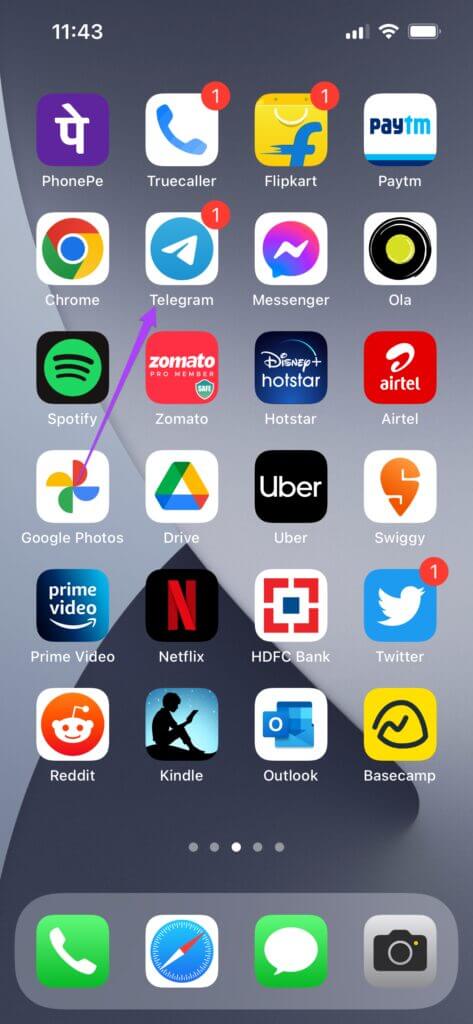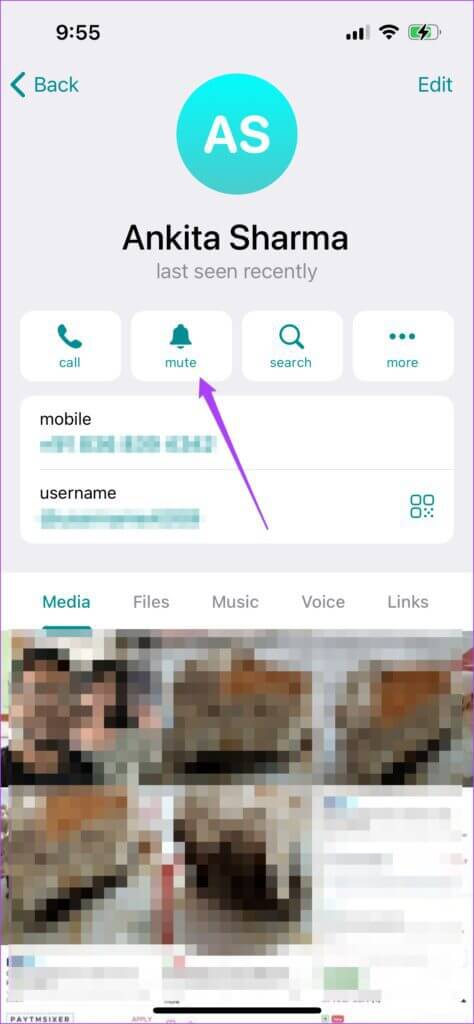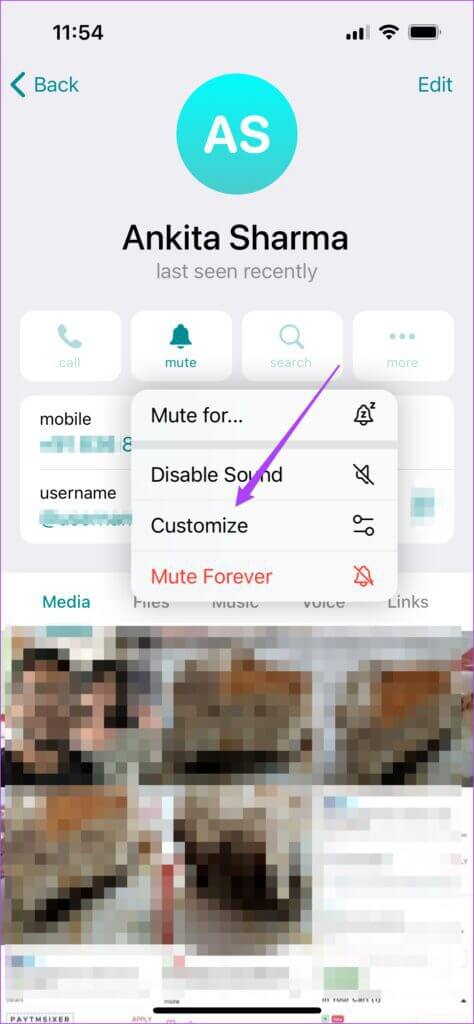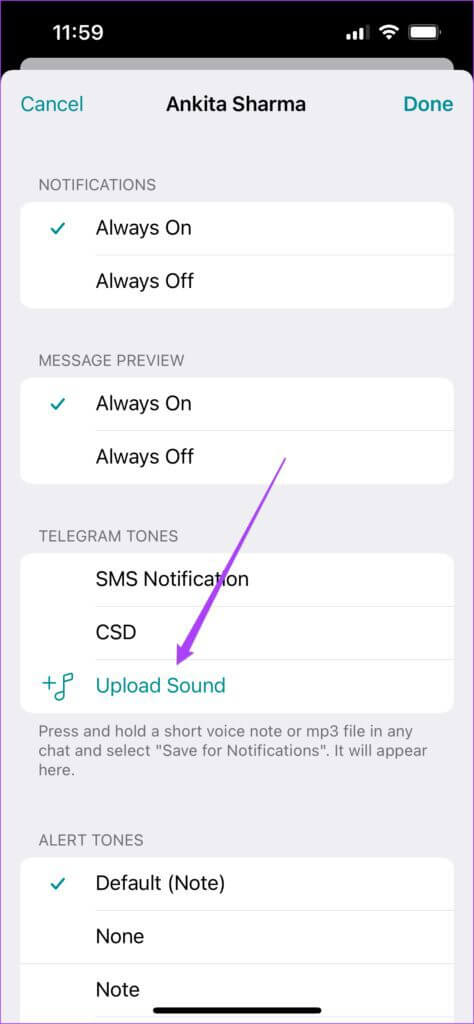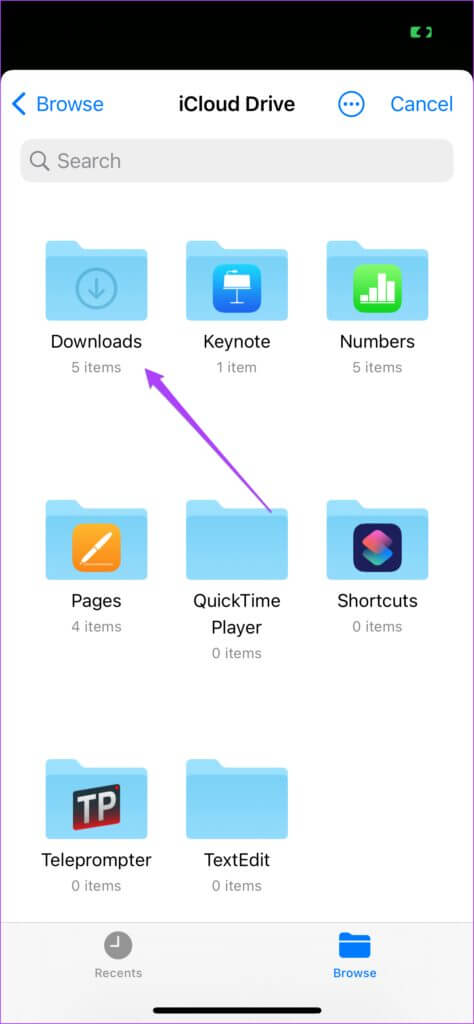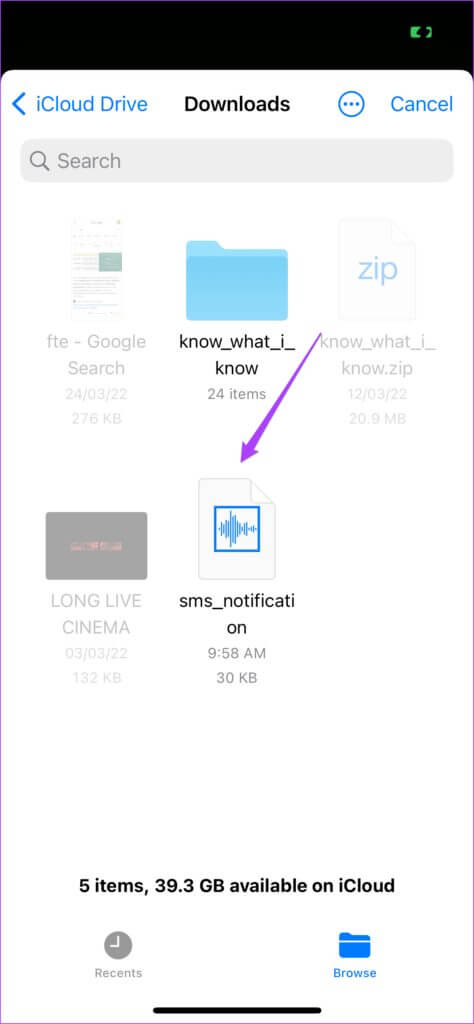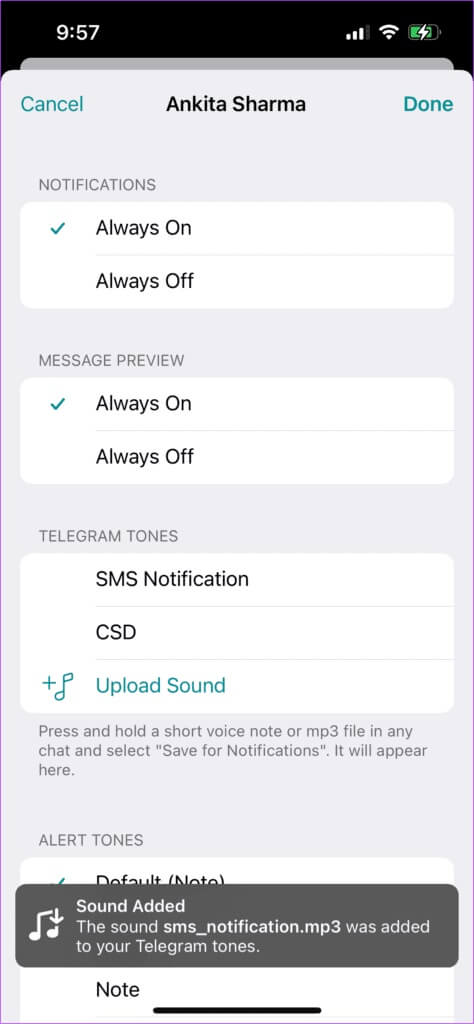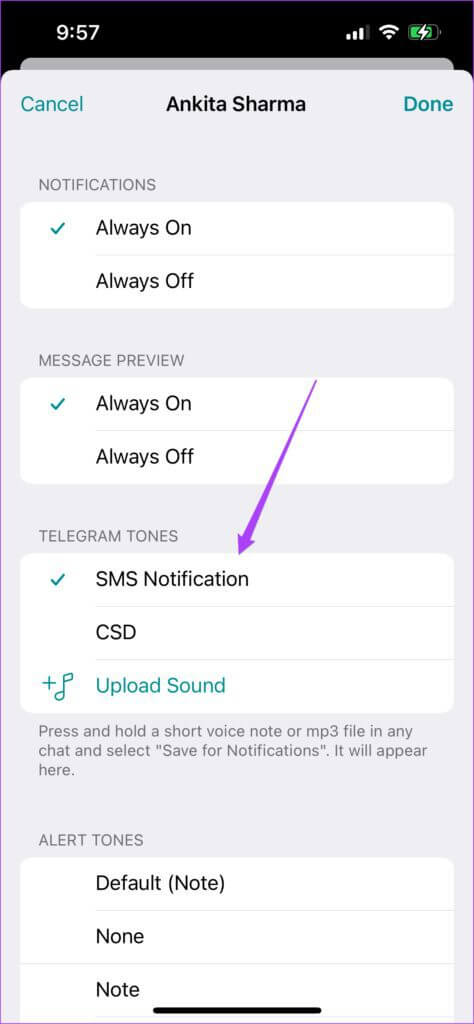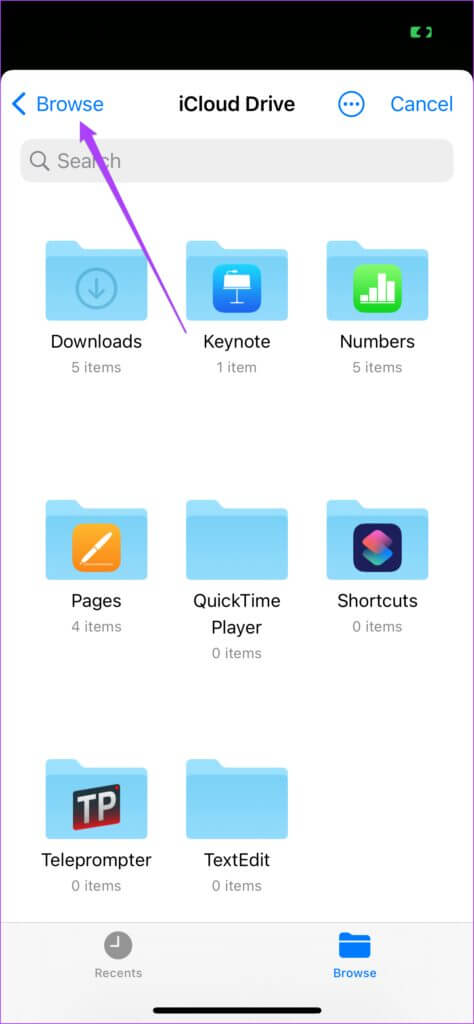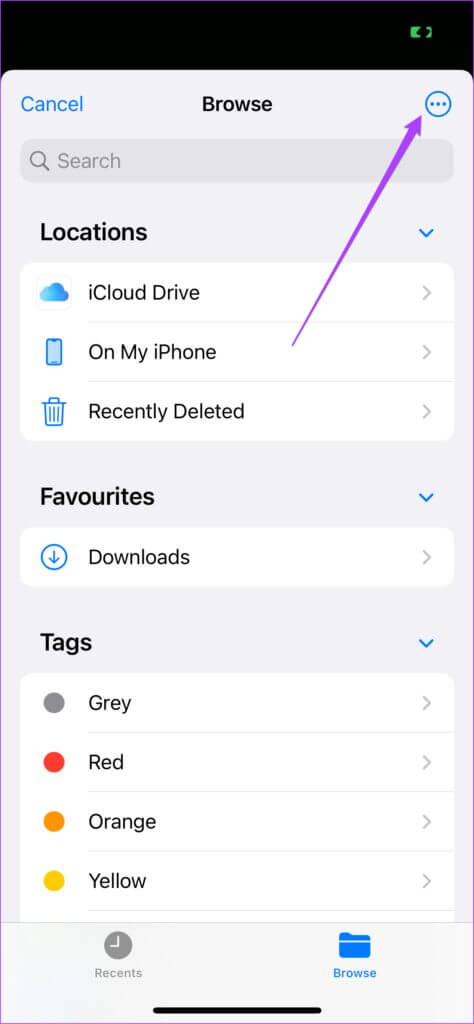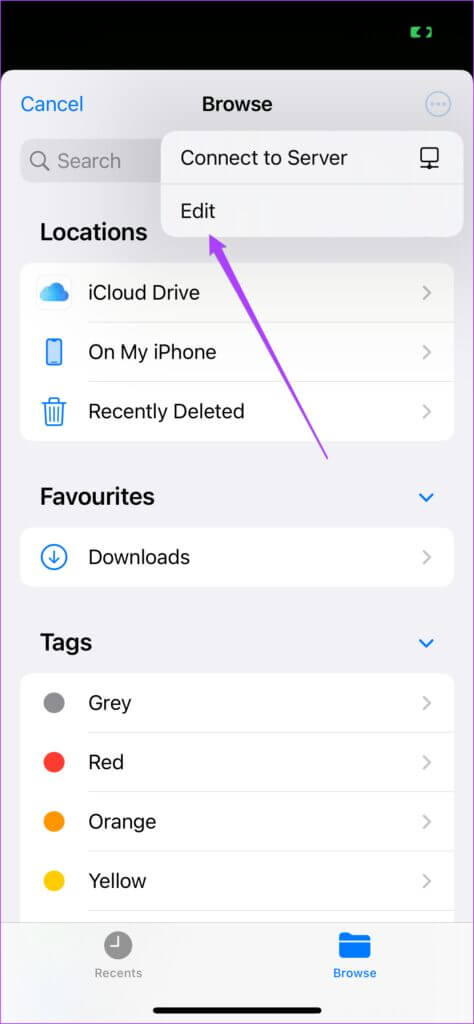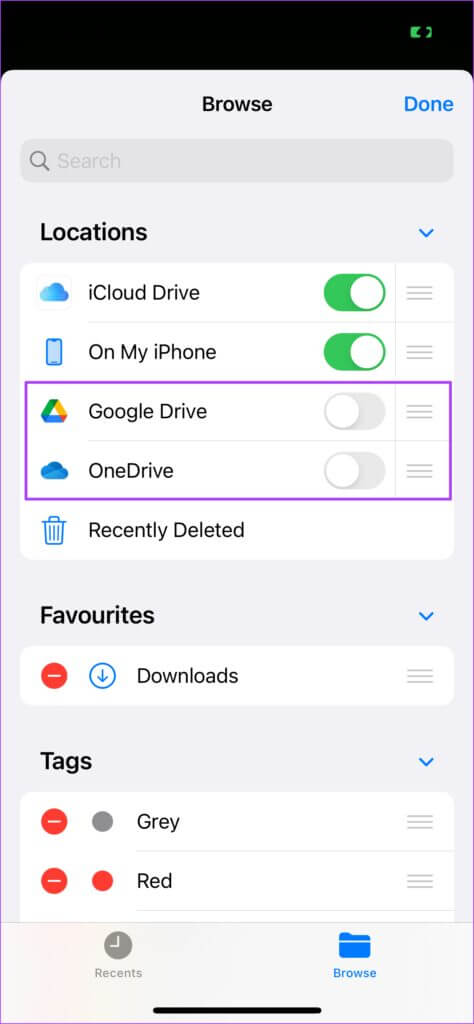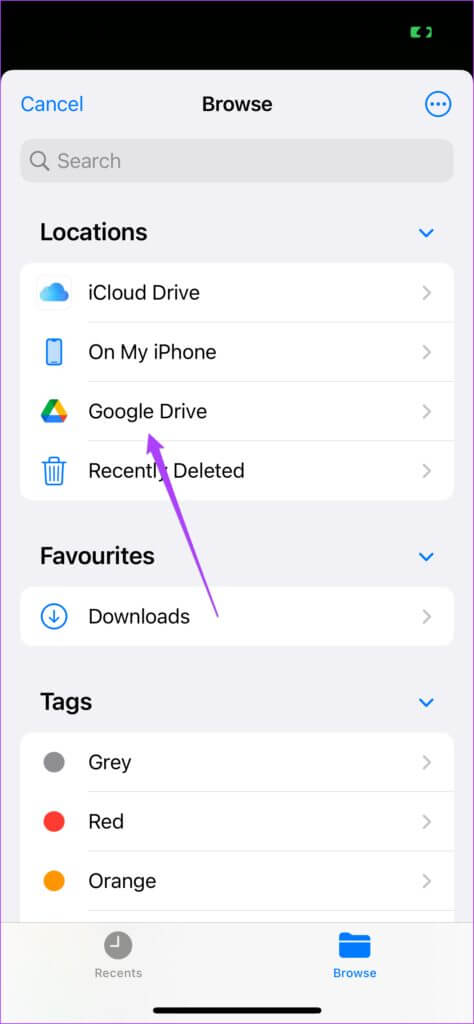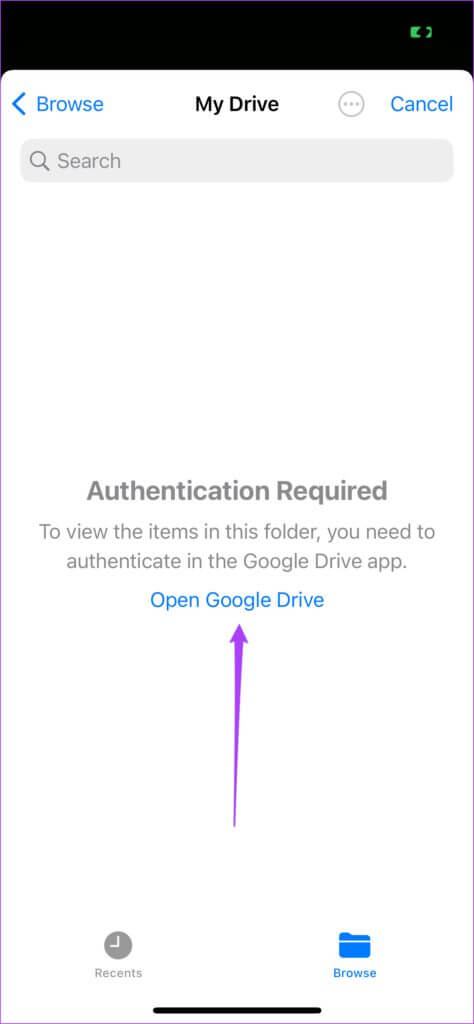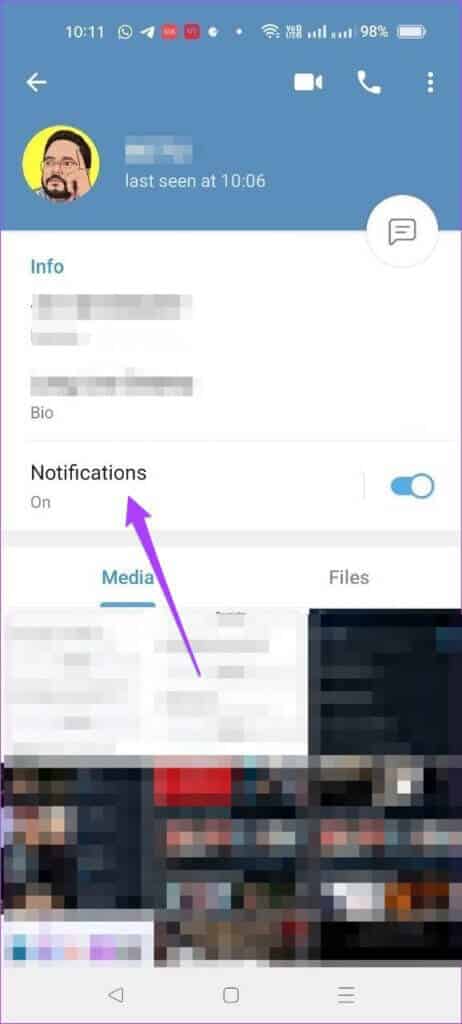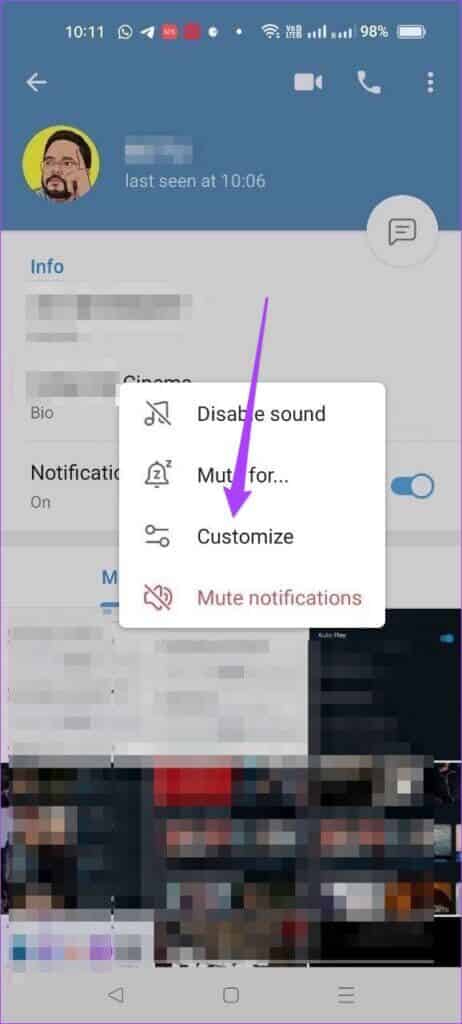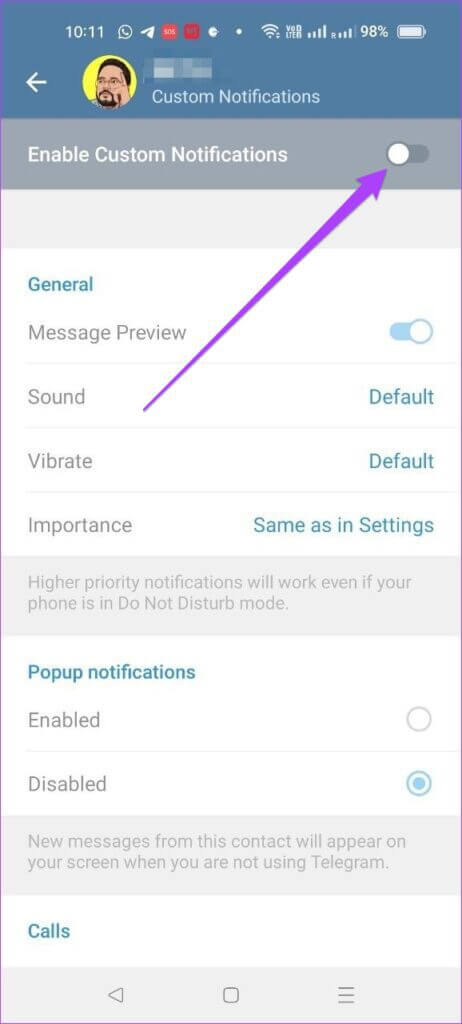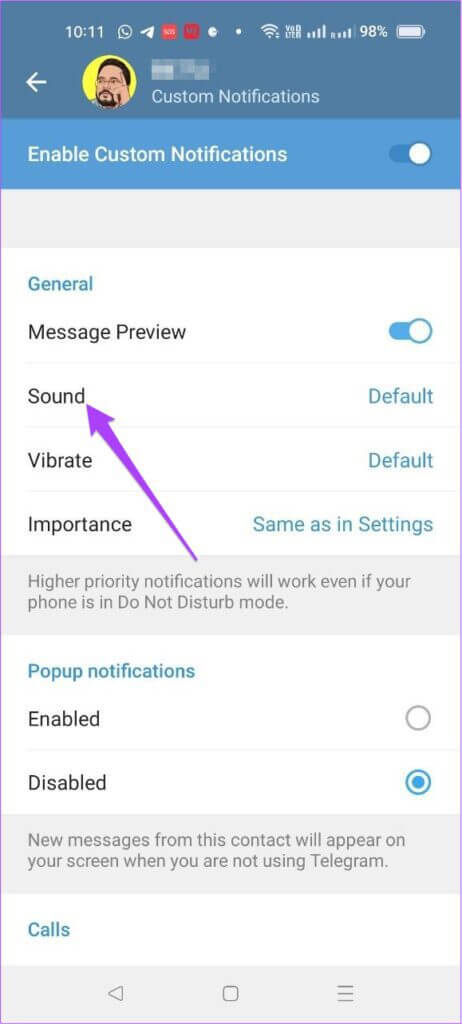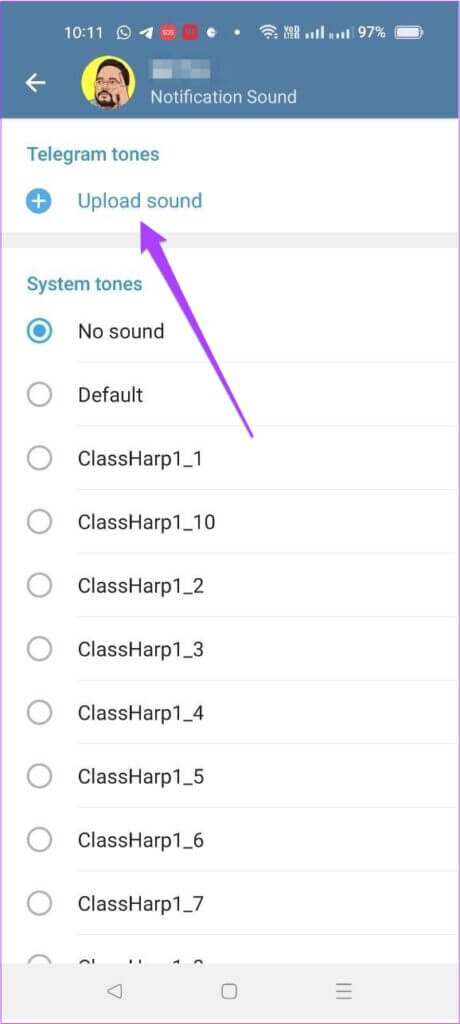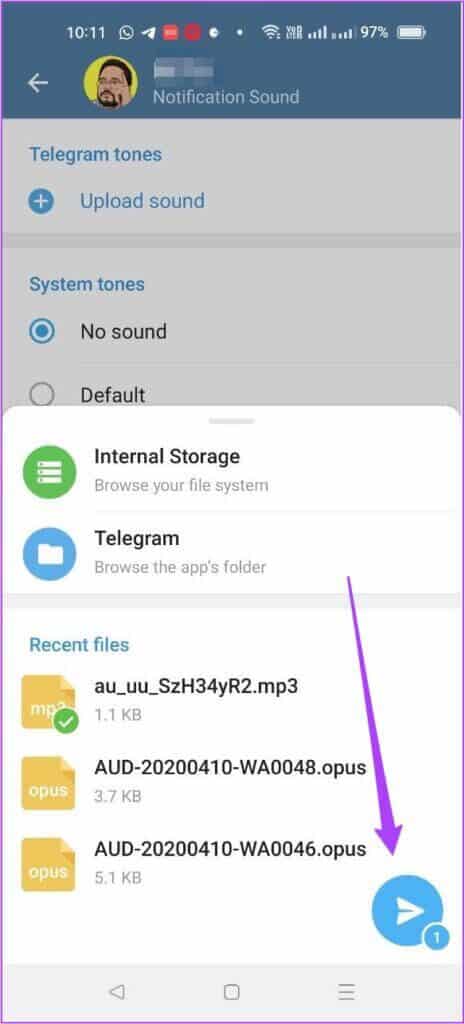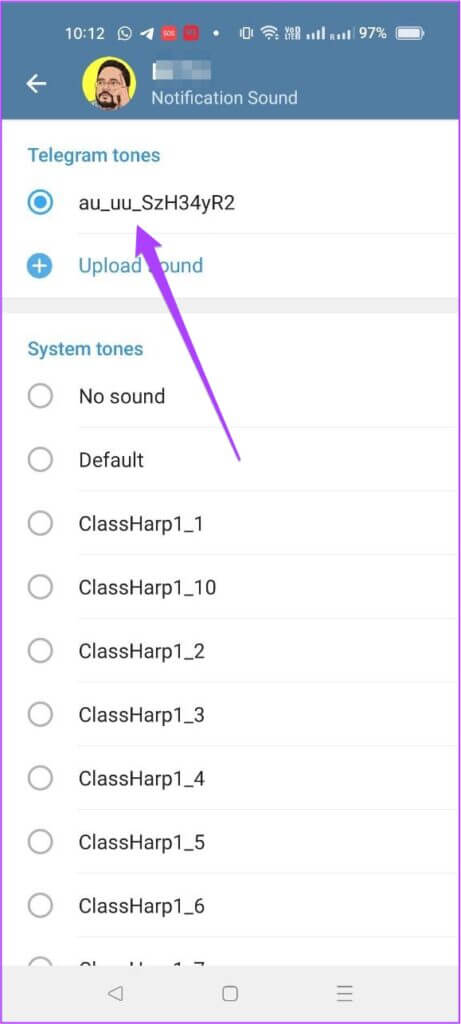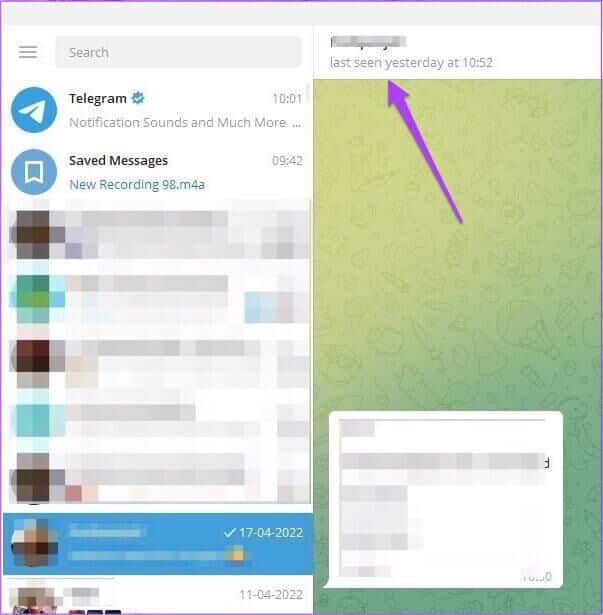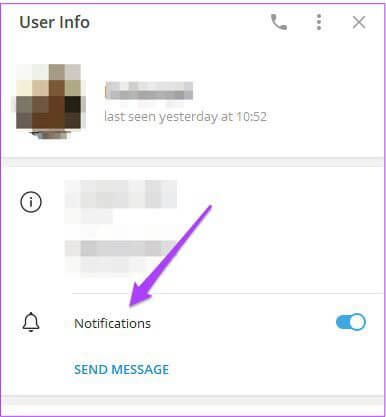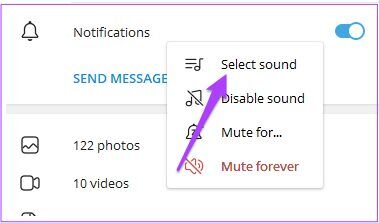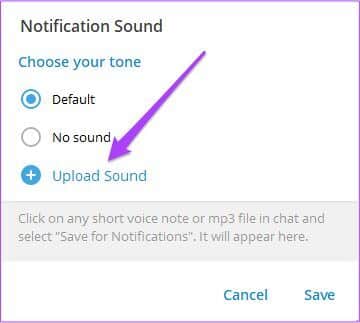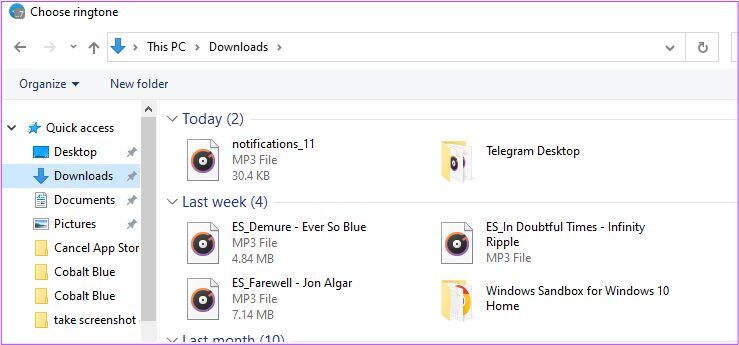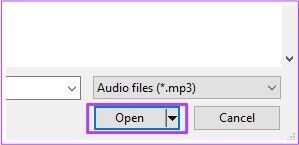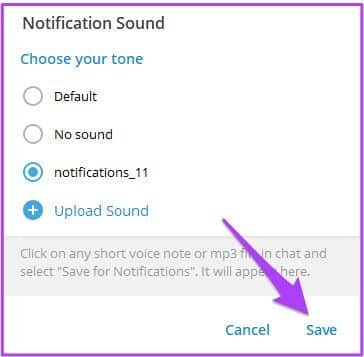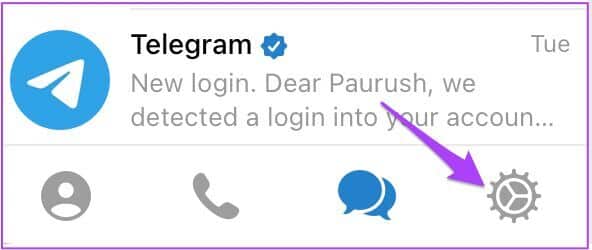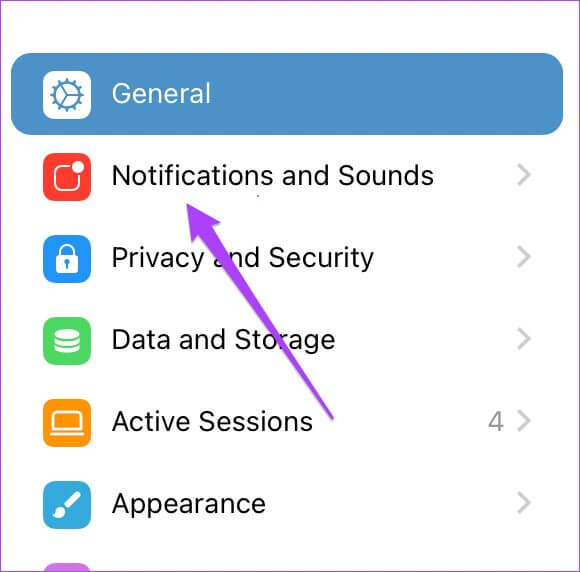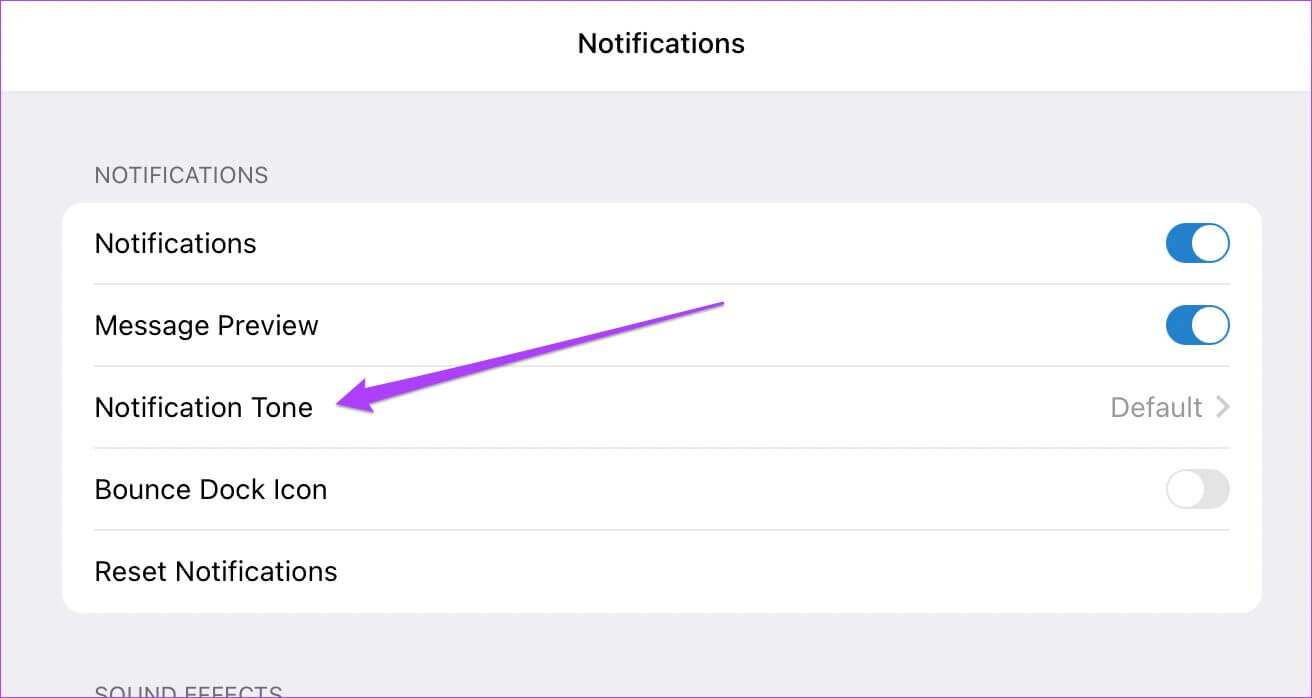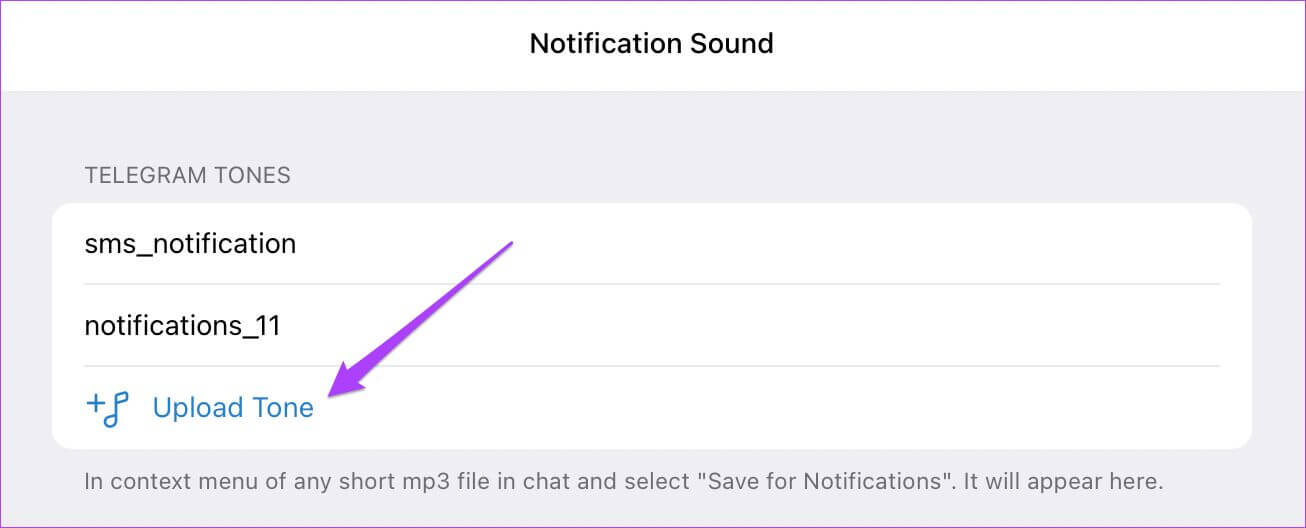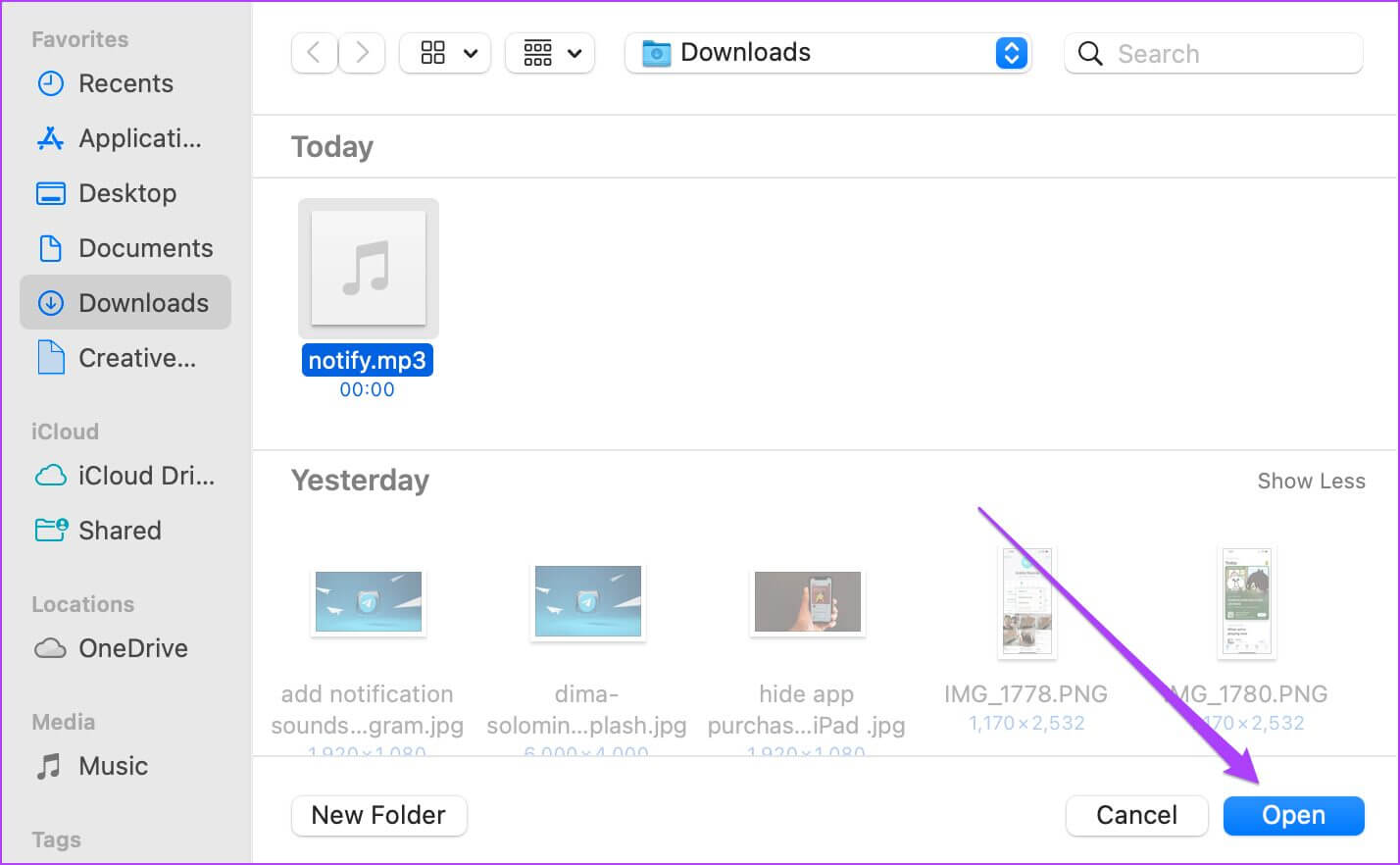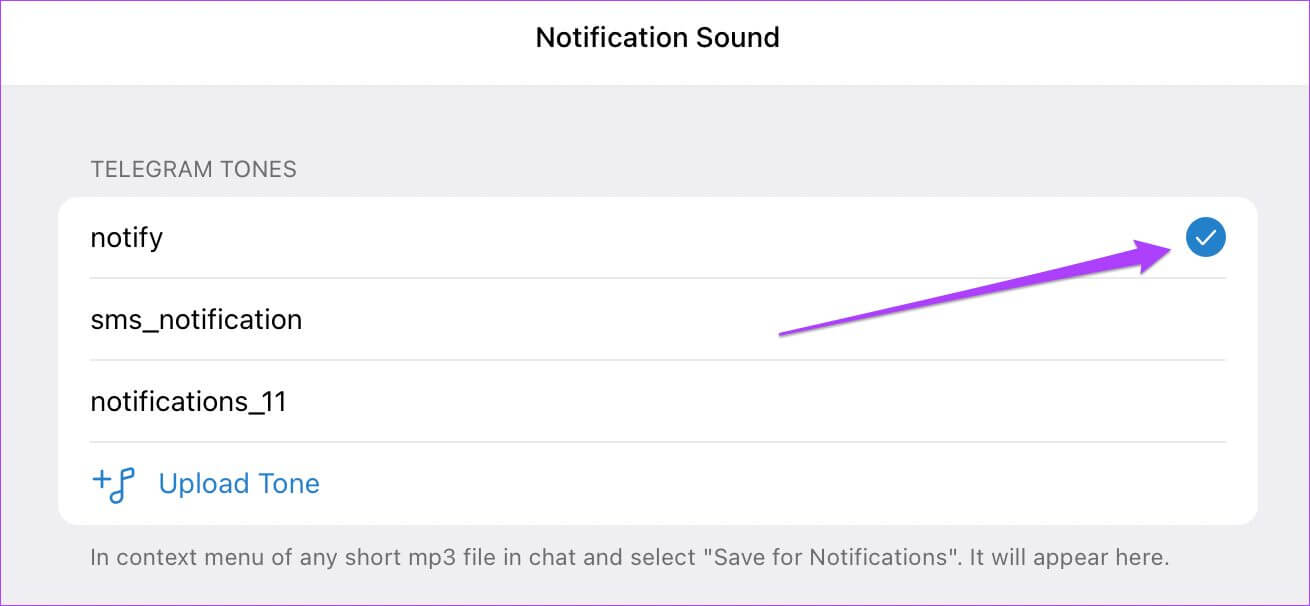Telegramにカスタム通知音を追加する方法
WhatsAppは人々にそのポリシーを受け入れるように強制するため、 多くのユーザーがWhatsAppからTelegramに移行しました。 また、WhatsAppは、機能の面でTelegramに追いつくために多くの作業を必要とします。 それらのXNUMXつは、Telegramのカスタム通知音を使用する機能です。 友達やグループごとに通知のトーンを変えておくとよいでしょう。主に、どちらが重要かを確認するためです。 このガイドでは、Telegramにカスタム通知音を追加する方法を説明します。 残念ながら、この機能はWebユーザー向けのTelegramアプリでは機能しません。
IPHONEのTelegramにカスタム通知音を追加する
iPhoneユーザーは、カスタム通知音を簡単に追加できます。 以前は、例外のリストにプライベートチャット、グループチャット、およびチャネルを追加する必要がありました。 ただし、Telegramには追加するオプションがあります カスタム通知音 連絡先ごとに。
カスタムサウンドを使用するには、iPhoneでTelegramv8.7以降を実行してオプションを表示する必要があります。 更新できます AppleAppStoreのテレグラムアプリ。 次に、次の手順に従います。
ステップ 1: 開いた 電報アプリ.
ステップ 2: 設定する連絡先を選択します カスタムサウンド.
ステップ3: クリック 連絡先 検出するには 詳細.
ステップ 4: クリック ミュートアイコン.
ステップ 5: の オプションメニュー 、検索 カスタマイズ。
ステップ6: クリック オーディオをダウンロード.
画面にiCloudドライブが開きます。
ステップ 7: を含むフォルダを選択します カスタムサウンド.
デフォルトでは、投票はに保存されます ダウンロードフォルダ。 したがって、このフォルダを選択します。
ステップ 8: 見つける オーディオファイル.
オーディオファイルはに追加されます テレグラムトーン。
ステップ9: このファイルをもう一度選択して、通知音として選択します。
新しい通知音が正常に追加されました。 さらに、iPhoneユーザーは、Googleドライブ、OneDrive、またはダウンロードフォルダーにアクセスしてオーディオファイルをアップロードすることもできます。 次の手順を実行します。
ステップ 1: 開封後 iCloudフォルダ 画面で、をタップします ブラウズ。
ブラウジングリストにファイルの場所が表示されます。 [お気に入り]オプションの下にある[ダウンロード]をクリックできます。
ステップ 2: クリック XNUMXつのポイント.
ステップ3: 見つける 編集オプション.
ステップ 4: クリック スイッチボタン 有効にする Googleドライブ أو OneDrive。
この例では、Googleドライブを有効にします。
ステップ 5: 指定したフォルダの場所をもう一度クリックします。
ステップ6: クリック Googleドライブを開く.
選択したXNUMXつ以上のオーディオファイルを選択し、通知トーンを設定できます。
ANDROIDのTelegramに通知用のカスタムサウンドを追加する
Androidユーザーでも、Telegramの連絡先にカスタム通知トーンを設定できます。 ただし、Telegramアプリを最新バージョン(少なくともv8.6以降)に更新する必要があります。 プレイストア。 カスタムサウンドを追加する手順は次のとおりです。
ステップ 1: 開いた 電報アプリ。
ステップ 2: 見つける コンタクト を押して 連絡先 検出するには 詳細.
ステップ3: クリック 通知。
ステップ 4: 見つける カスタマイズ ポップアップメニューから。
ステップ 5: トグルボタンを押して有効にします カスタム通知.
ステップ6: クリック 音。
ステップ 7: クリック サウンドをダウンロードします。
内部ストレージからサウンドを追加するか、Telegramが提供するトーンから選択することができます。 最近使用したファイルも表示されます。
ステップ 8: 見つける 着メロ お好きなものを押して 確認する青い矢印.
ステップ9: 音声を追加したら、それをタップして通知に使用します。
選択した連絡先の通知バイブレーションレベルをカスタマイズすることもできます。 これは、iOSアプリにはないように見える機能です。
WindowsのTelegramで通知用のカスタムサウンドを追加する
Windows用のテレグラムアプリでは、連絡先のカスタム通知音を設定することもできます。 アプリケーションは、次のいずれかからダウンロードできます。 公式電報サイト またはから Windows用Microsoftストア.
Windowsアプリを使用してオーディオファイルをアップロードする方法は次のとおりです。
ステップ 1: 開いた 電報アプリ.
ステップ 2: 見つける コンタクト その名前をクリックします。
ステップ3: クリック 通知。
ステップ 4: クリック 音の識別.
ステップ 5: クリック オーディオをダウンロード.
ダウンロードフォルダにリダイレクトされます。
ステップ6: 見つける オーディオファイル あなたが選ぶ。
ステップ 7: クリック 開く。
ステップ 8: 一度 嫌う ファイル、それを選択してクリック 保存する。
Telegramは、連絡先のカスタム通知音を設定します。 システム内の任意のフォルダからファイルを選択できます。
MACOSのTelegramで通知用のカスタムサウンドを追加する
Telegram(v8.7)の最新のアップデート後、macOSユーザーでもカスタム通知音を利用できます。 残念ながら、個々の連絡先やチャット用に設定することはできません。 続行する前に、macOS用のTelegramアプリを更新してください。
ステップ 1: 開いた 電報アプリ Macで。
ステップ 2: クリック 設定アイコン のように見えます 恐怖 アプリの右下隅にあります。
ステップ3: あなたが開くとき 設定メニュー 、検索 通知と音.
ステップ 4: クリック 通知トーン。
ステップ 5: クリックして着信音をダウンロードします。 これが開きます ダウンロードフォルダ デフォルトではMacの場合。
ステップ6: 見つける オーディオファイル をクリックします ボタンを開く。 サイズ オーディオファイル 300KBに制限されています。
ステップ 7: 見つける オーディオファイル 通知音としてダウンロード。
電話でカスタム通知音を使用する
これは、Telegramにカスタム通知音を追加する方法です。 この機能は、Telegramを利用して友人や志を同じくする人々の他のグループと連絡を取り合うプロのユーザーにとって素晴らしい追加機能です。 また、カスタムトーンを維持すると、重要で見逃したくない特定のメッセージに注意を払うのに役立ちます。